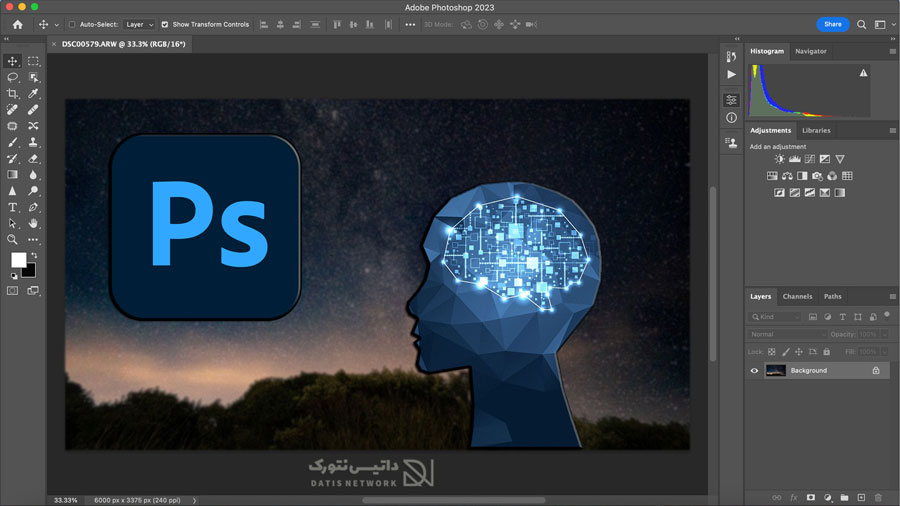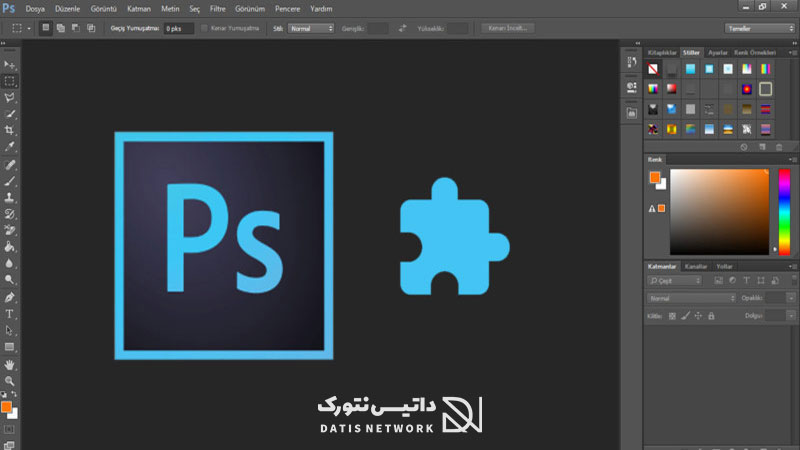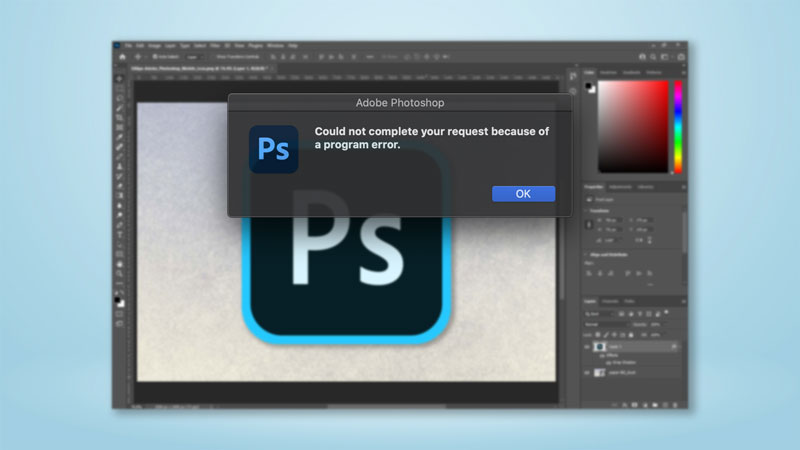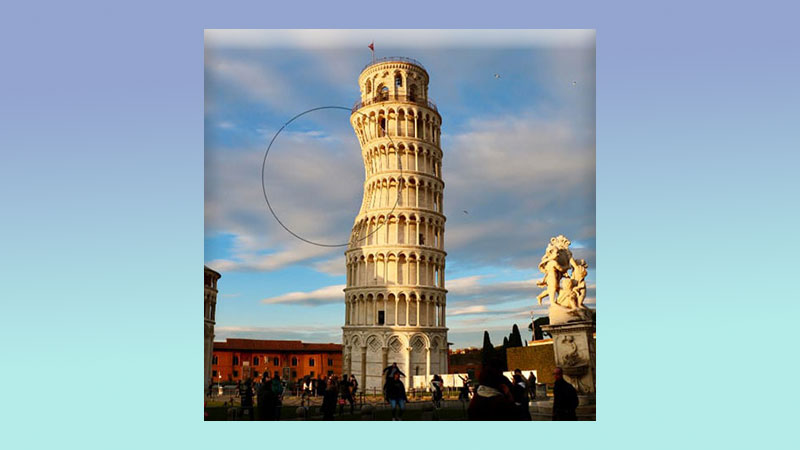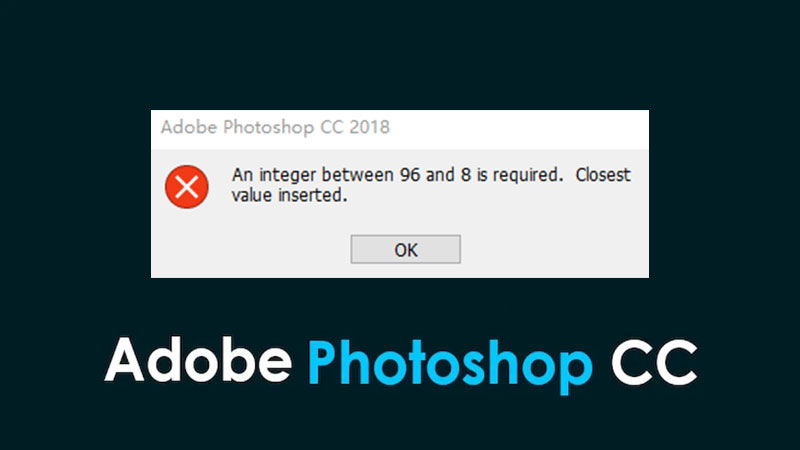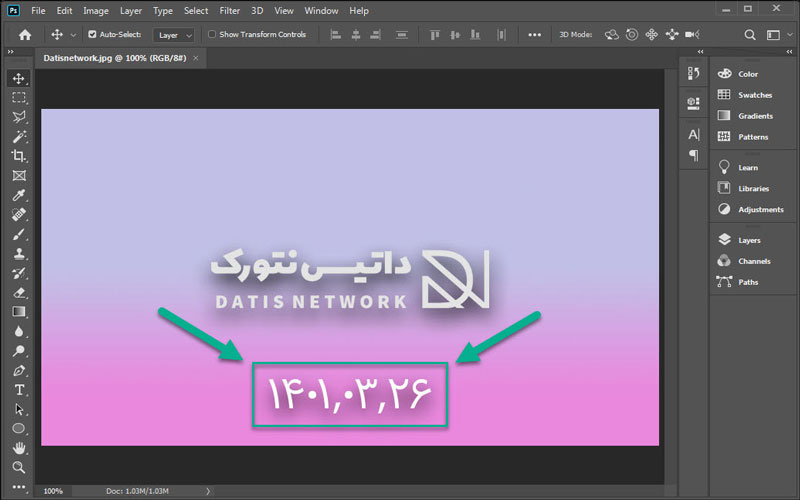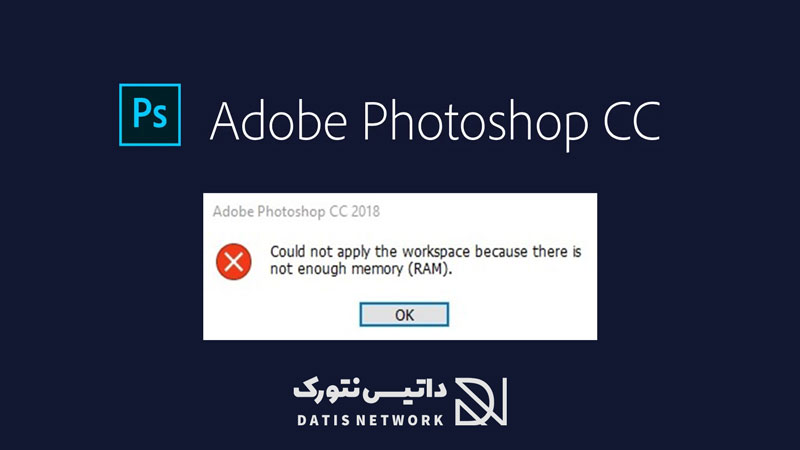روش های بسیار ساده ای باری ریست کردن تنظیمات فتوشاپ در ویندوز و مک وجود دارد. Photoshop یک نرم افزار ویرایش گرافیکی می باشد که معمولا برای ادیت عکس و تدوین از آن استفاده می کنند. در ادامه این مقاله قصد داریم روش Reset Preferences در فتوشاپ را به شما عزیزان آموزش دهیم، همراه داتیس نتورک باشید.

آموزش ریست کردن تنظیمات فتوشاپ در ویندوز و مک
Adobe Photoshop یک ویرایشگر گرافیک محبوب است که توسط Adobe Inc برای ویندوز و macOS تهیه و منتشر شده است.
در صورتی که در فتوشاپ با مشکل مواجه شده اید یا بیش از حد آن را سفارشی سازی کرده اید، می توانید تنظیمات آن را به حالت اولیه برگردانید.
اگر به دنبال راهی برای Reset Preferences در فتوشاپ هستید، کافی است روش زیر را انجام دهید.
نحوه تنظیم مجدد Photoshop
برای ریست کردن تنظیمات فتوشاپ در ویندوز و مک مراحل زیر را به ترتیب طی کنید.
ابتدا روی برنامه فتوشاپ کلیک کرده و آن را باز کنید.
در مک روی Photoshop در نوار بالای صفحه کلیک کرده و گزینه Preferences را انتخاب کنید.
سپس منو جدیدی برای شما باز خواهد شد، روی General بزنید.
در ویندوز روی تب Edit در بالای صفحه کلیک کرده و روی Preferences بزنید، سپس General را انتخاب کنید.
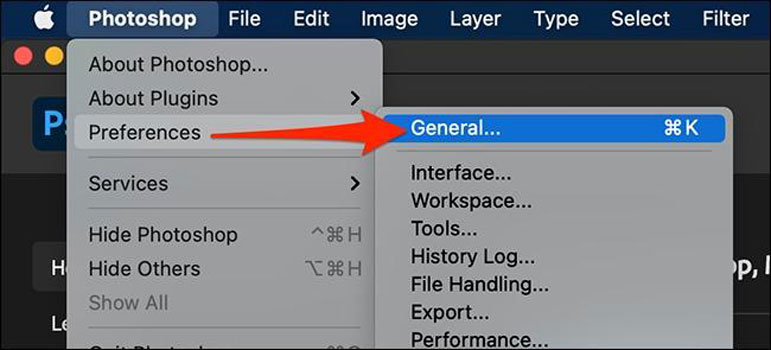
حالا صفحه جدیدی برای شما باز خواهد شد، روی گزینه Reset Preferences On Quit بزنید.
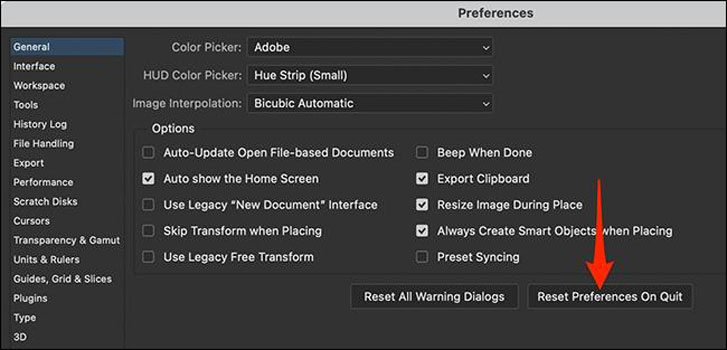
یک پنجره برای شما باز خواهد شد، برای ریست کردن تنظیمات فتوشاپ روی Yes کلیک کنید.
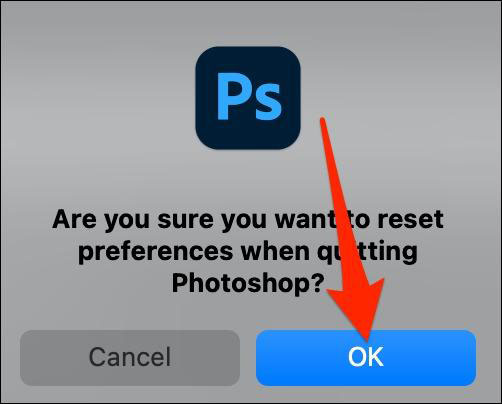
اکنون باید از برنامه خارج شوید برای این کار روی آیکون ضربدر (Exit) در بالای صفحه سمت راست کلیک کنید.
دوباره وارد برنامه شوید، می بینید که تنظیمات پیشفرض جایگزین تنظیمات سفارشی شما شده اند.
امیدواریم مقاله نحوه تنظیم مجدد (Reset Preferences) در Photoshop برای شما مفید بوده باشد.
داتیس نتورک را در شبکه های اجتماعی مخصوصا توییتر و تلگرام دنبال کنید.